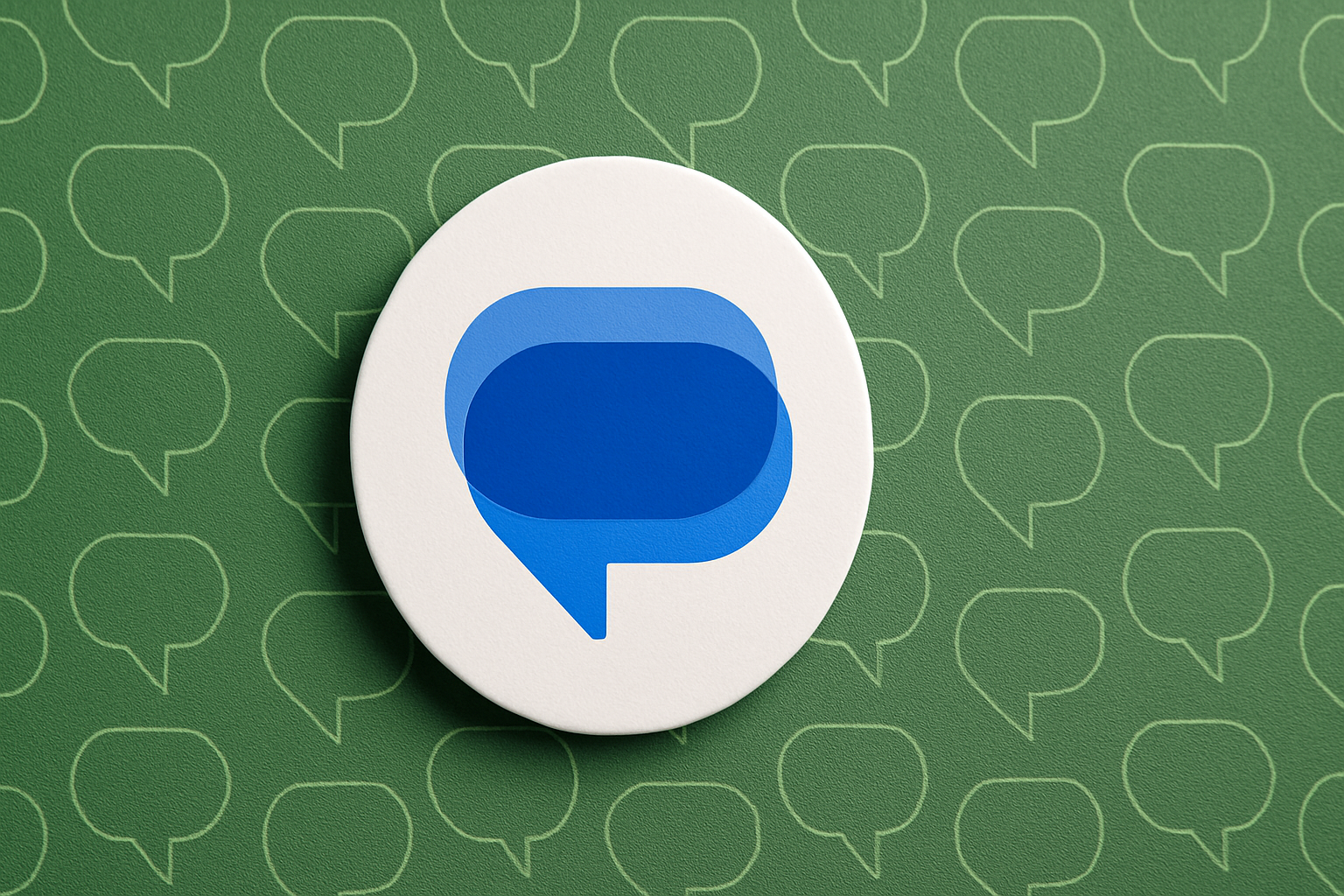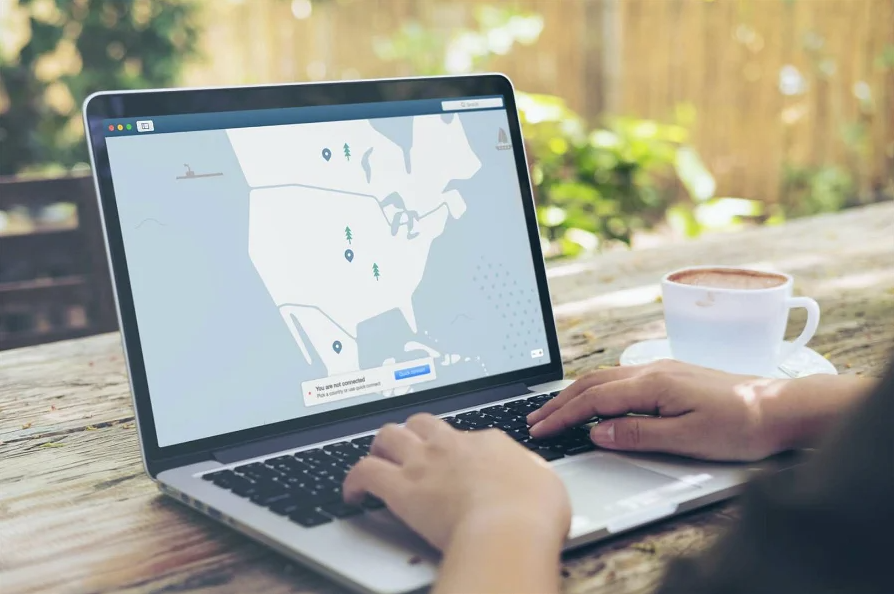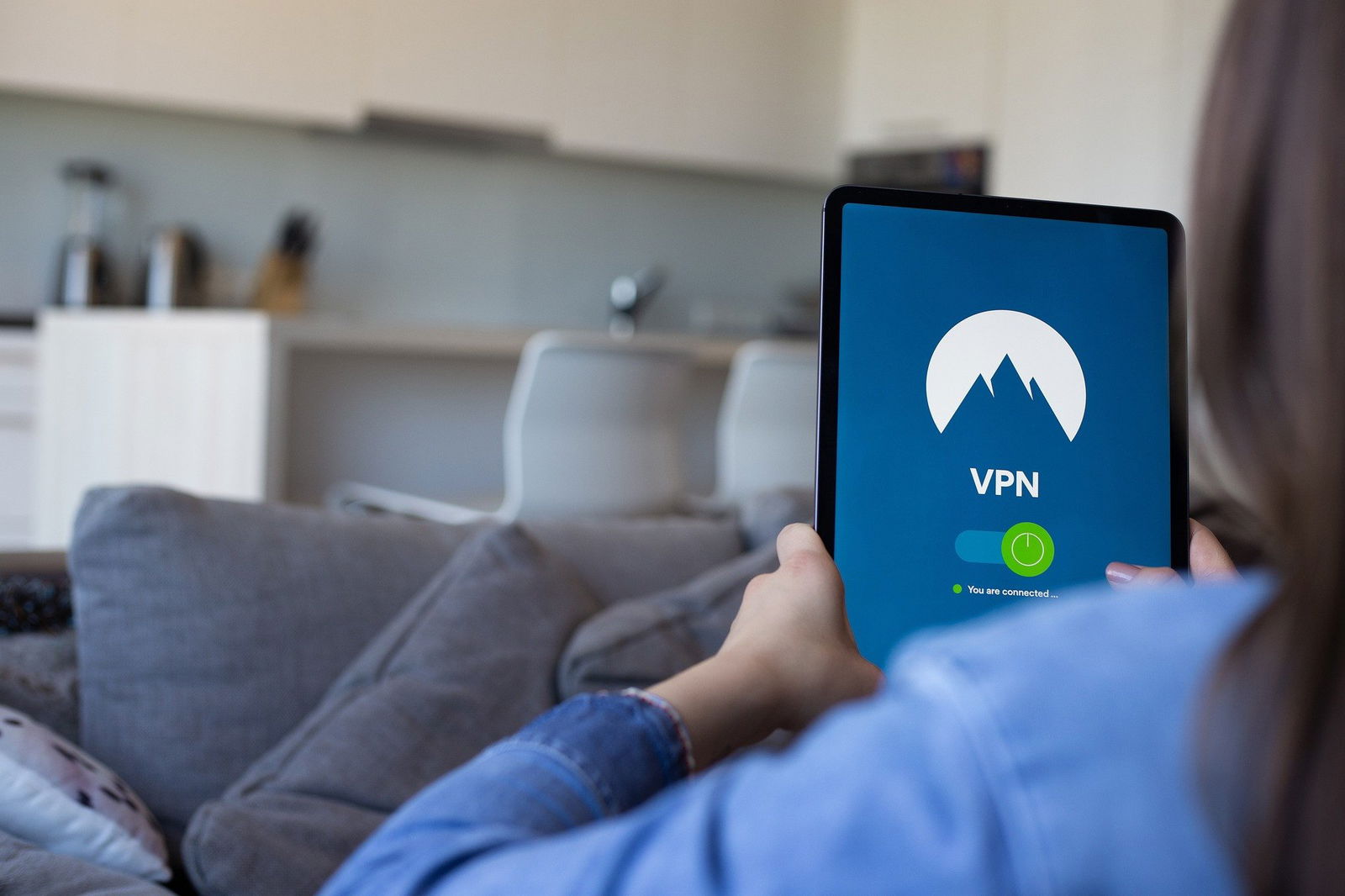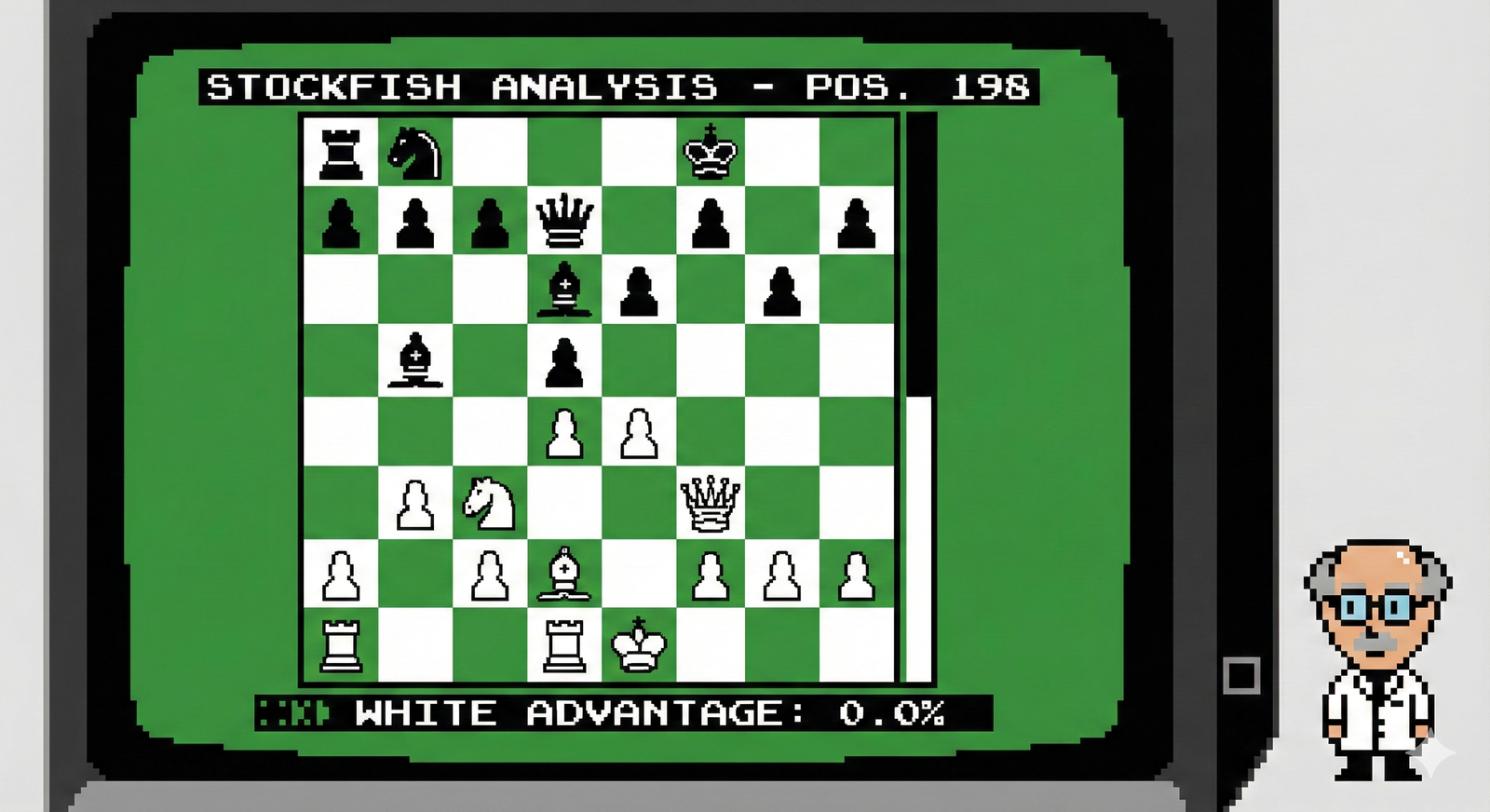Come ci ha abituato il colosso statunitense, le famose Google App onnipresenti sui dispositivi Android sono sempre in costante aggiornamento. Dopo l'importante novità di Google Keep che si è aggiornata con la possibilità di abbozzare semplici disegni, BigG ha introdotto una piccola ma importante novità anche nella versione mobile di Chrome.
Di default, la pagina iniziale di Google Chrome per Android mostra l'anteprima delle 6 pagine che l'utente visita con più frequenza. Anche se vagamente pericoloso per la privacy, si tratta di un'utile funzione per una maggiore usabilità, infatti è possibile accedere ai propri siti Web preferiti con due semplici tap.

Anche se utile, si trattava di una caratteristica non proprio bella esteticamente, Google ha deciso di rinnovarla completamente. Le funzioni restano le stesse della precedente versione, ma viene data più importanza alla barra di ricerca.
I siti Web più visitati non sono delle semplici anteprime, ma delle vere e proprie icone rappresentati la favicon o in alternativa, la prima lettera del dominio. Inoltre, il numero si siti Web a cui abbiamo facilmente accesso è stato portato da 6 ad 8.

Alcuni utenti hanno già la nuova homepage con le icone, altri no: anche questa novità sarà distribuita gradualmente, infatti aggiornare il file APK non sarà sufficiente, dovrete sì avere l'ultima versione, ma l'attivazione della nuova funzione è abilitata in remoto da Google.
È anche possibile attivarlo manualmente? Sì, ecco come. Non si tratta di una soluzione ottimale per gli utenti meno esperti, ma aprendo Chrome e digitando "chrome://flags", potrete accedere ad un pannello di controllo avanzato. Qui troverete la voce "Enable large icons on the New Tab page", modificandola, attiverete la nuova funzione ancor prima che sia Google ad abilitarla.
 | Galaxy S6 | |
 | Galaxy Note 5 | |
 | LG G4 |